如何使用七天网络作业本
来源:网络收集 点击: 时间:2024-08-31【导读】:
七天网络为了适应网上教学的需要,新增加了作业本功能,教师可以在线布置作业,检查学生的学习情况,优点:选择题自动得分、教师阅卷后合计总分并给出成绩分析等相关数据,这里给大家介绍一下如何使用。工具/原料more电脑七天网络网站作业文档方法/步骤1/8分步阅读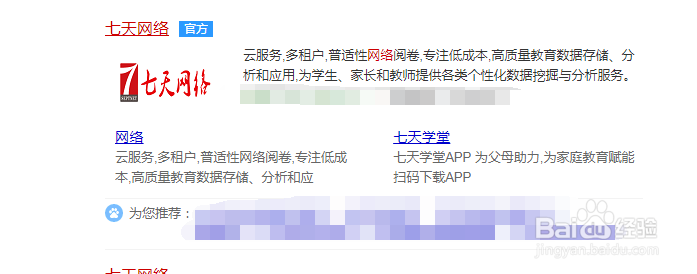
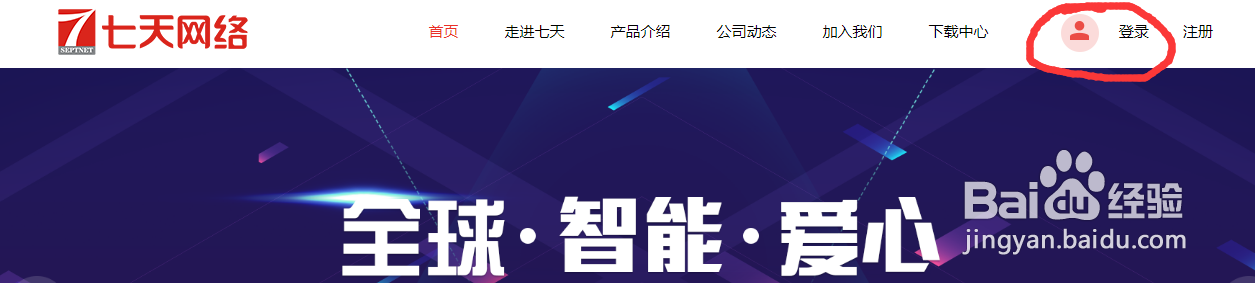 2/8
2/8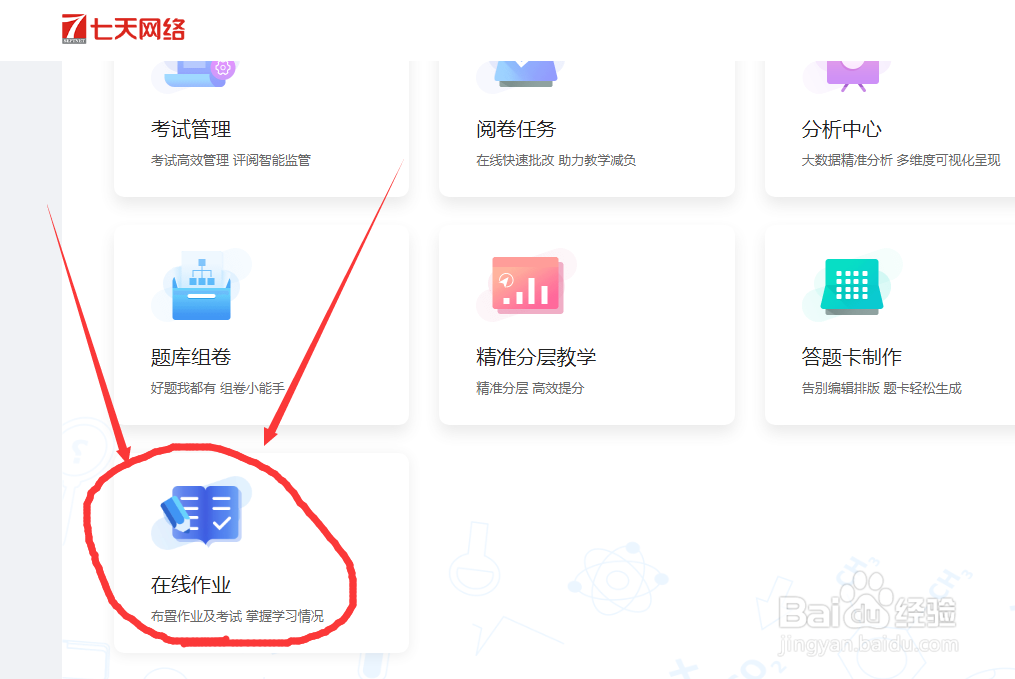
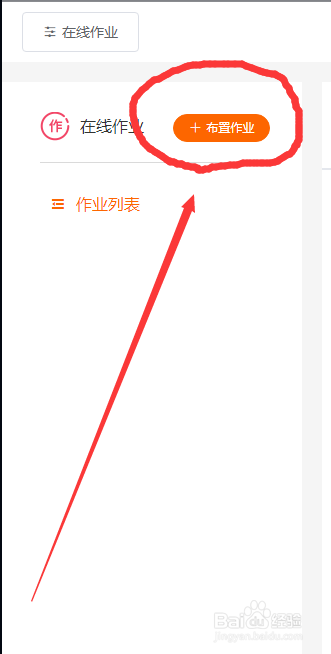 3/8
3/8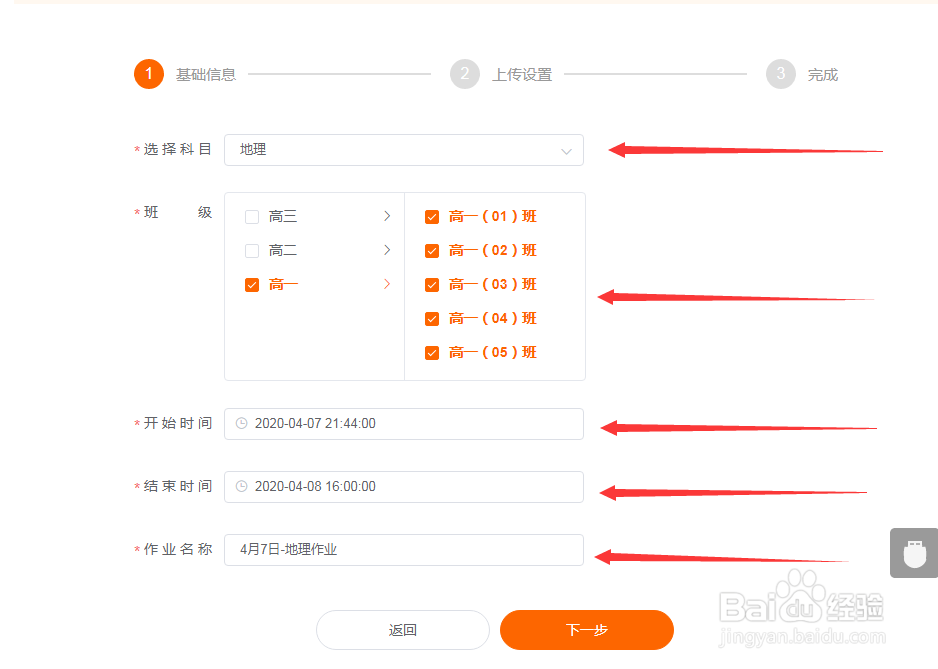 4/8
4/8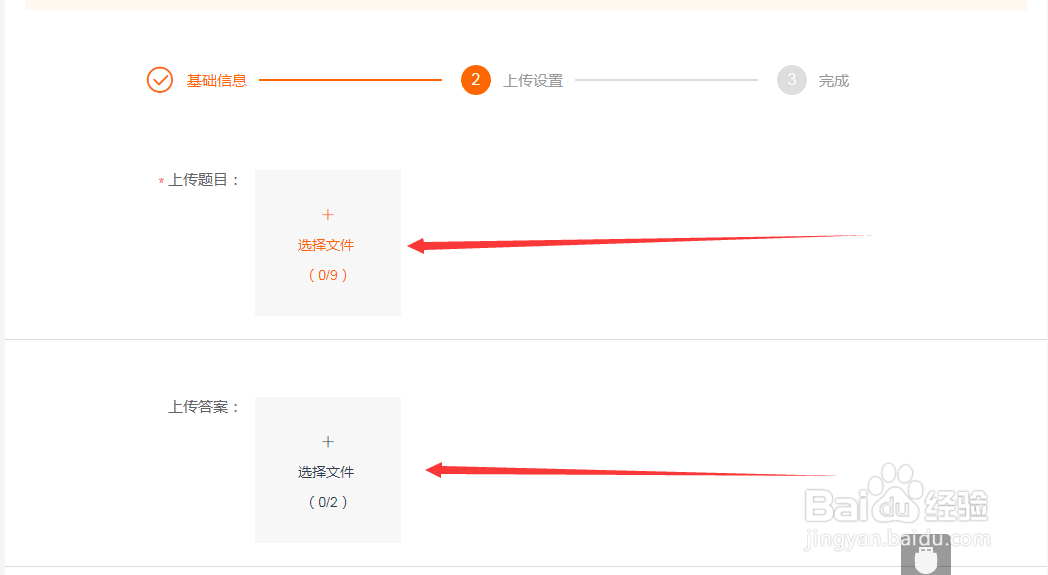 5/8
5/8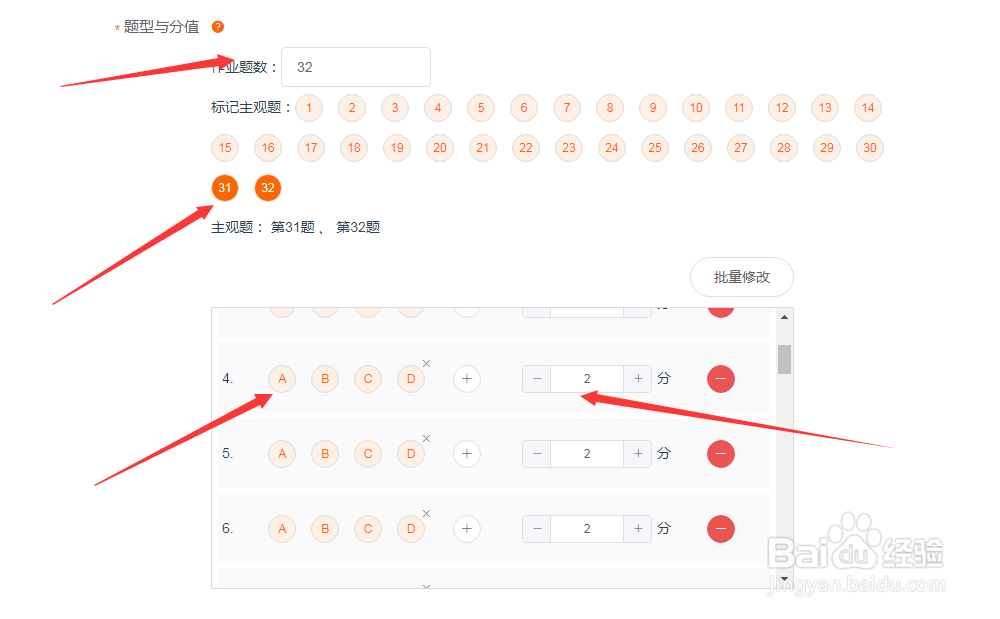 6/8
6/8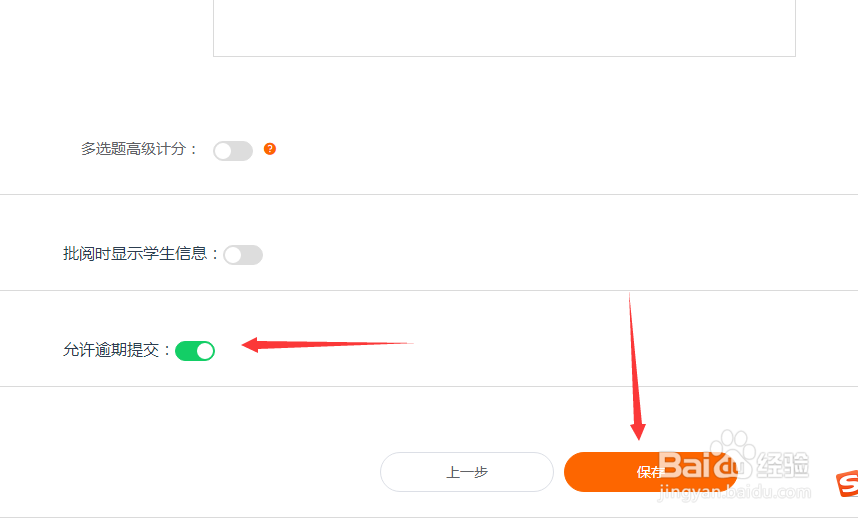 7/8
7/8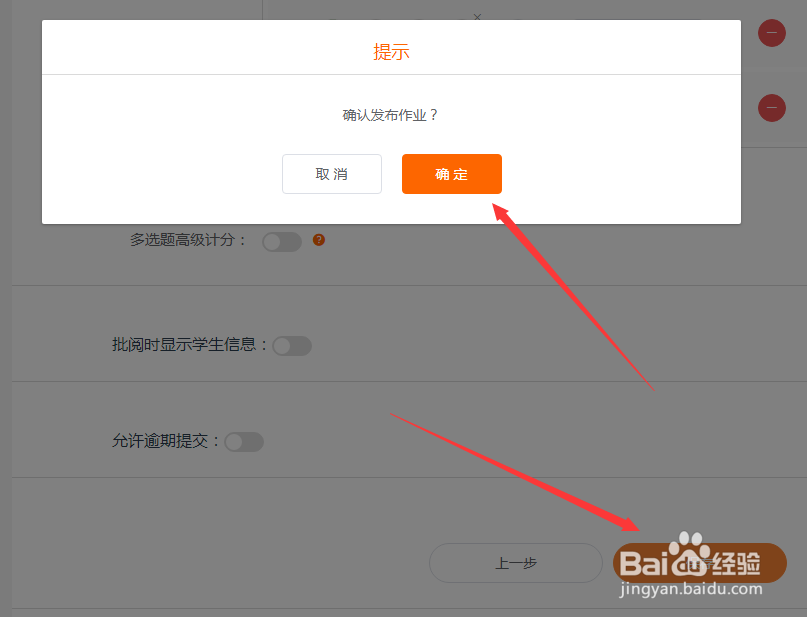 8/8
8/8
打开百度,搜索七天网络,找到带有官方字样的点击进入。在右上角找到登录入口,输入用户名密码进入。
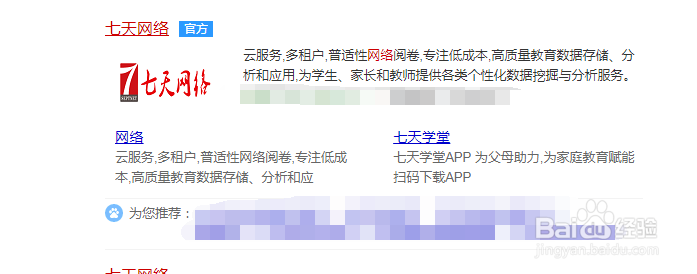
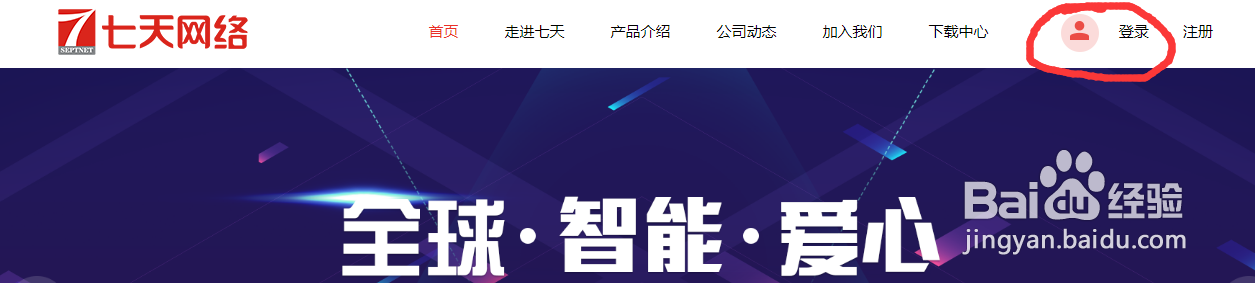 2/8
2/8在个人主页的最下部找到在线作业功能,点击进去在屏幕左侧上部找到布置作业点击一下。
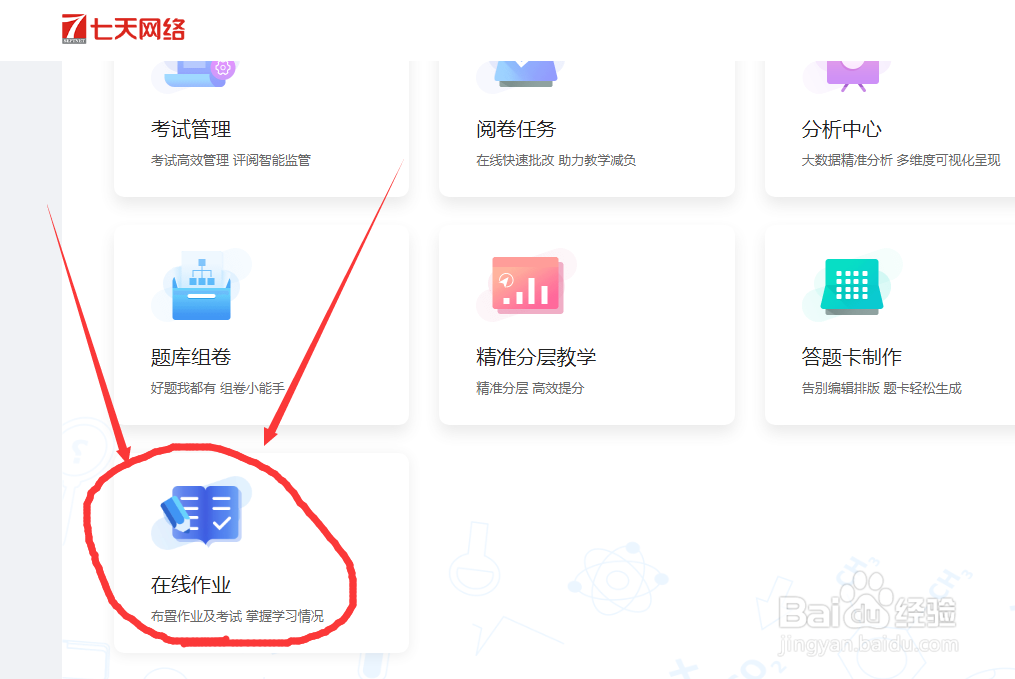
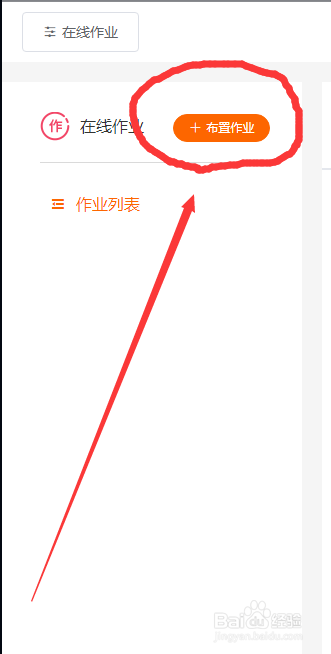 3/8
3/8第一步:设置基础信息,依次设置科目、选择布置班级、设置起止时间和作业名称,完成后点击下一步。
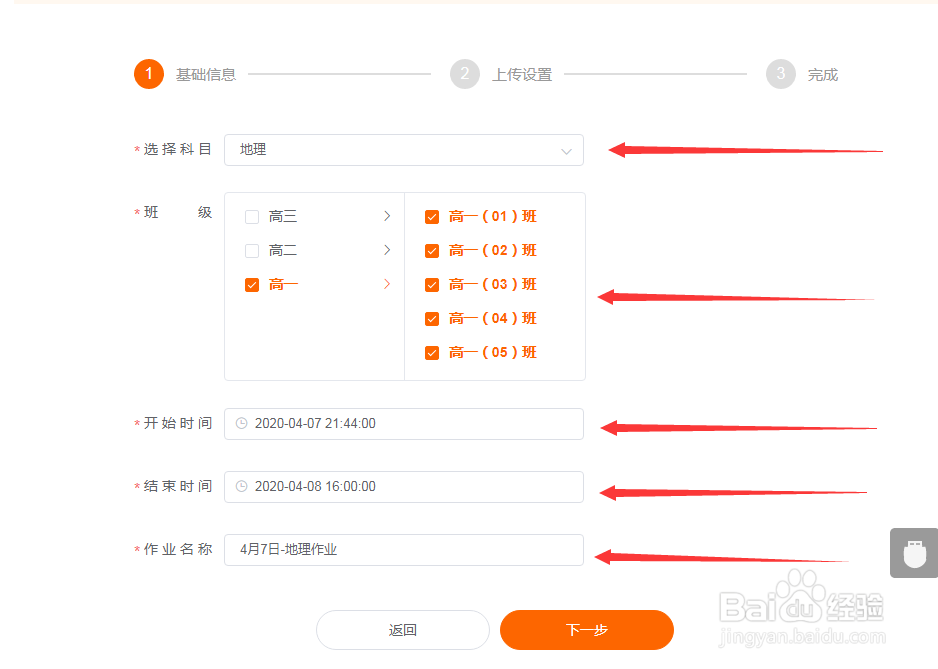 4/8
4/8第二步:上传设置,上传题目,支持文档(手机版只支持图片),上传答案这里可传可不传,上传答案后当教师阅完作业学生即可看到答案。
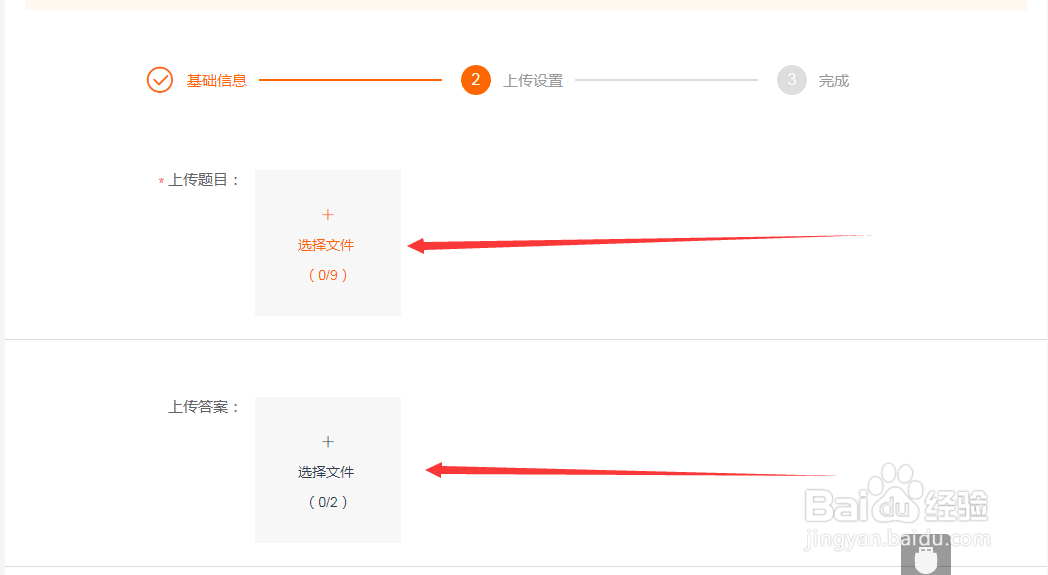 5/8
5/8设置题型和分值:先设置题量总数,下方会出现对应数字,点击变色的题号(31/32)为主观题。下方的方框中将各题的正确答案设置好并设置各题的分值。
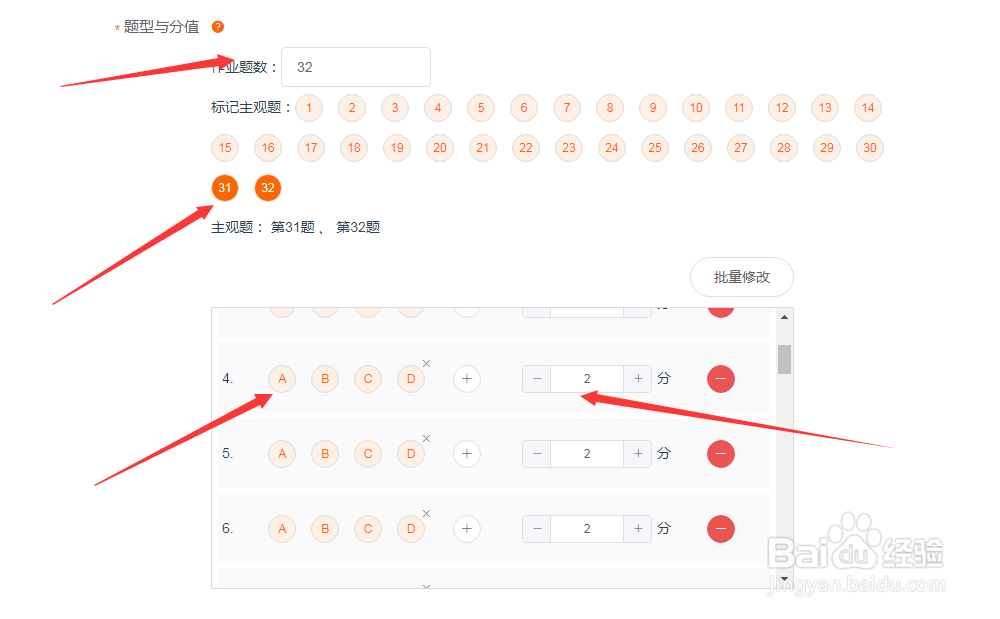 6/8
6/8如果是考试题建议取消逾期提交,然后点击保存即可。
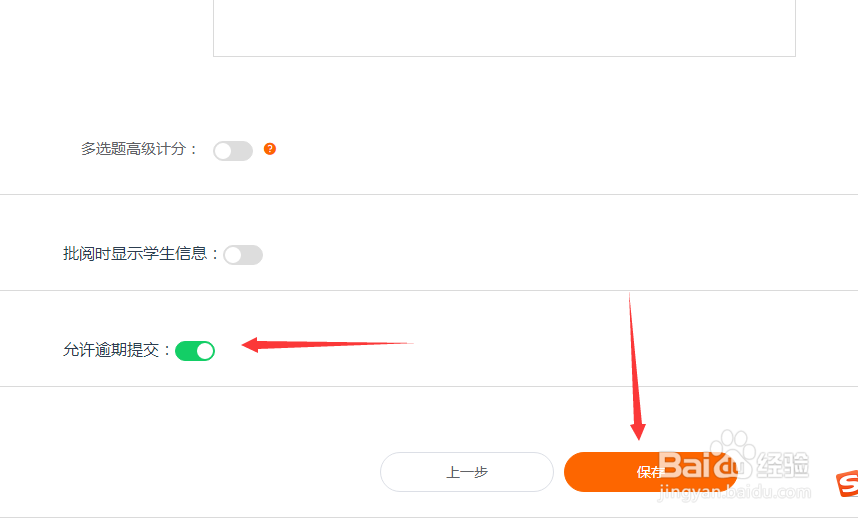 7/8
7/8保存之后即可点击确认发布作业。
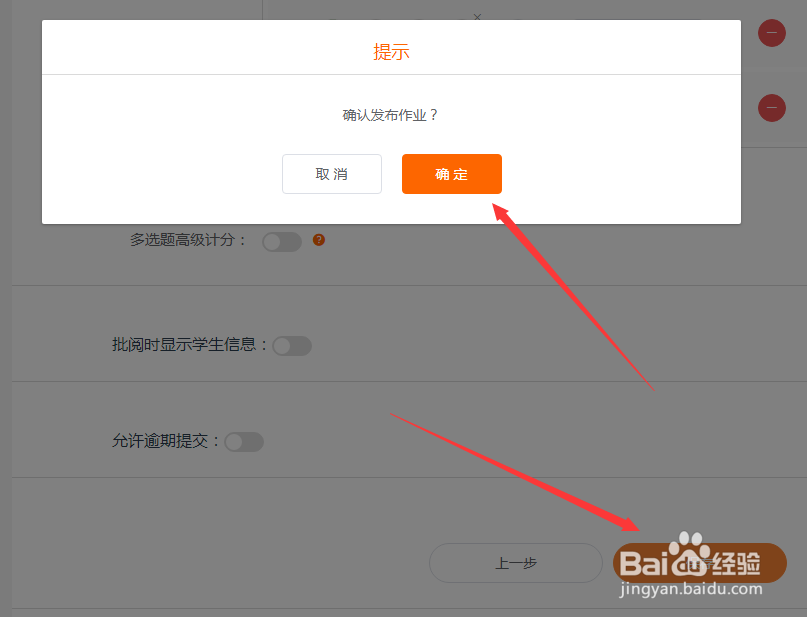 8/8
8/8到设定的开始时间之后学生即可在学生端看到题目。
过程总结1/5登陆七天网络网站进行登录。
2/5选择最下部的作业本功能布置新作业。
3/5填写基本信息。
4/5上传试题并设置答案和分值。
5/5点击发布。
注意事项建议取消可以逾期提交。
版权声明:
1、本文系转载,版权归原作者所有,旨在传递信息,不代表看本站的观点和立场。
2、本站仅提供信息发布平台,不承担相关法律责任。
3、若侵犯您的版权或隐私,请联系本站管理员删除。
4、文章链接:http://www.1haoku.cn/art_1177977.html
上一篇:oppo手机在哪里开启通话录音
下一篇:夸克已存在相同导航怎么取消
 订阅
订阅